
Sisällysluettelo:
- Kirjoittaja John Day [email protected].
- Public 2024-01-30 09:03.
- Viimeksi muokattu 2025-01-23 14:44.

Tässä ohjeessa näytän sinulle, kuinka voit asentaa lisäkortteja, kuten video-, ääni- tai pelikortteja tietokoneellesi.
Muista, että jos et tiedä mitä olet tekemässä tai et ole mukava tekemään tätä, älä tee sitä !!! Koska en ole vastuussa teoistasi. Vältä tönäisemästä mitään, mitä sinun ei tarvitse tuhota, kaikki tietokoneessa on erittäin herkkä käsiöljyille.
Vaihe 1: Aloittaminen
"," alkuun ": 0.7666666666666667," vasen ": 0.9178571428571428," korkeus ": 0.14761904761904762," leveys ": 0.075}]">

Tarvitsemasi asiat:
ruuvimeisseli (ei magneettinen) lisäkortit tietokone Tietokone on ensin sammutettava. Kun olet tehnyt tämän, sinun on irrotettava kaikki tietokoneeseen liitetty johto.
Vaihe 2: Esiasennus


Ensin haluat poistaa tietokoneen kannen. Kun poistat sen, sinun on poistettava kannet, joihin kortit menevät.
Vaihe 3: Lisäkortin asentaminen



kun levy on poistettu varovasti, aseta kortti oikeaan kohtaan ja ruuvaa se tiukasti kiinni. Jos se ei sovi, vedä ulos ja yritä uudelleen, älä pakota, se voi vahingoittaa tietokonetta ja/tai korttia.
Vaihe 4: Laita se takaisin yhteen
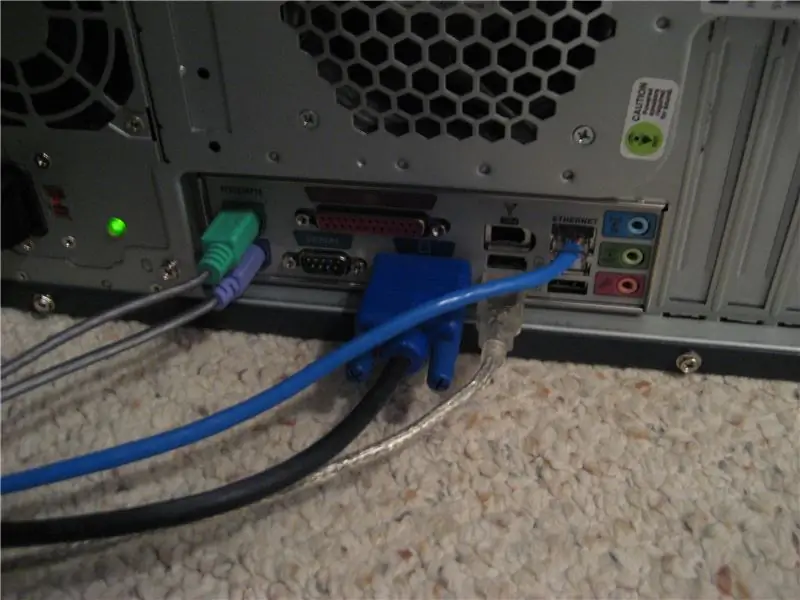

nyt sinun tarvitsee vain laittaa kansi takaisin paikalleen ja asettaa johdot paikoilleen, aseta ne kaikki ennen käynnistämistä. useimmiten kaiken pitäisi olla värillistä, jotta se olisi helppoa. Kun tämä on tehty, käynnistä se uudelleen ja jos lisäkortin mukana tuli CD, aseta se paikalleen ja asenna tarvittavat ohjelmat. Kaikkien pitäisi olla levyllä.
Suositeltava:
Windowsin asentaminen Mac -tietokoneeseen VirtualBoxin avulla: 7 vaihetta

Windowsin asentaminen Mac -tietokoneeseen VirtualBoxin avulla: Oletko koskaan yrittänyt asentaa Windows -käyttöjärjestelmän Mac -tietokoneeseen? Oletko koskaan tarvinnut ohjelmistoa, jota vain tuetaan Windowsissa, mutta sinulla on Mac? Tiesitkö, että voit asentaa ikkunat Mac -tietokoneellesi eri työkalulla nimeltä Virtual
Ubuntu-Maten asentaminen vanhaan/ikääntyvään kannettavaan tietokoneeseen: 7 vaihetta

Ubuntu-Maten asentaminen vanhaan/ikääntyvään kannettavaan tietokoneeseen: Mikä on Ubuntu-Mate? Se on ilmainen ja avoimen lähdekoodin linux-jakelujärjestelmä ja Ubuntun virallinen johdannainen. Ainoa ero muiden Ubuntu -käyttöjärjestelmien välillä on se, että se käyttää MATE -työpöytäympäristöä keskusyksikkönään.Miksi valitsin tämän käyttöjärjestelmän
Raspbianin asentaminen Raspberry Pi 3 B: hen ilman HDMI: tä - Raspberry Pi 3B: n käytön aloittaminen - Raspberry Pi: n asentaminen 3: 6 vaihetta

Raspbianin asentaminen Raspberry Pi 3 B: hen ilman HDMI: tä | Raspberry Pi 3B: n käytön aloittaminen | Raspberry Pi 3: n asentaminen: Kuten jotkut teistä tietävät, Raspberry Pi -tietokoneet ovat aivan mahtavia ja saat koko tietokoneen vain yhdelle pienelle levylle. Raspberry Pi 3 Model B: ssä on neliytiminen 64-bittinen ARM Cortex A53 kellotaajuus 1,2 GHz. Tämä tekee Pi 3: sta noin 50
RAM -muistin asentaminen kannettavaan tietokoneeseen: 5 vaihetta

RAM -muistin asentaminen kannettavaan tietokoneeseen: Voit asentaa RAM -muistin kannettavaan tietokoneeseen noudattamalla näitä 5 vaihetta! Ennen kuin teet tämän, tarkista kuitenkin, että asentamasi uusi RAM on yhteensopiva kannettavan tietokoneen merkin ja mallin kanssa! Tämä on erittäin tärkeää, koska mahdolliset vahingot voivat
Parduksen asentaminen mihin tahansa tietokoneeseen: 9 vaihetta

Parduksen asentaminen mihin tahansa tietokoneeseen: Tämä on opas suosikkini asentamiseen. linux distro, Pardus
